Rechteck ist eine Fensterverwaltungs-App, die auf Spectacle basiert und in Swift geschrieben ist.
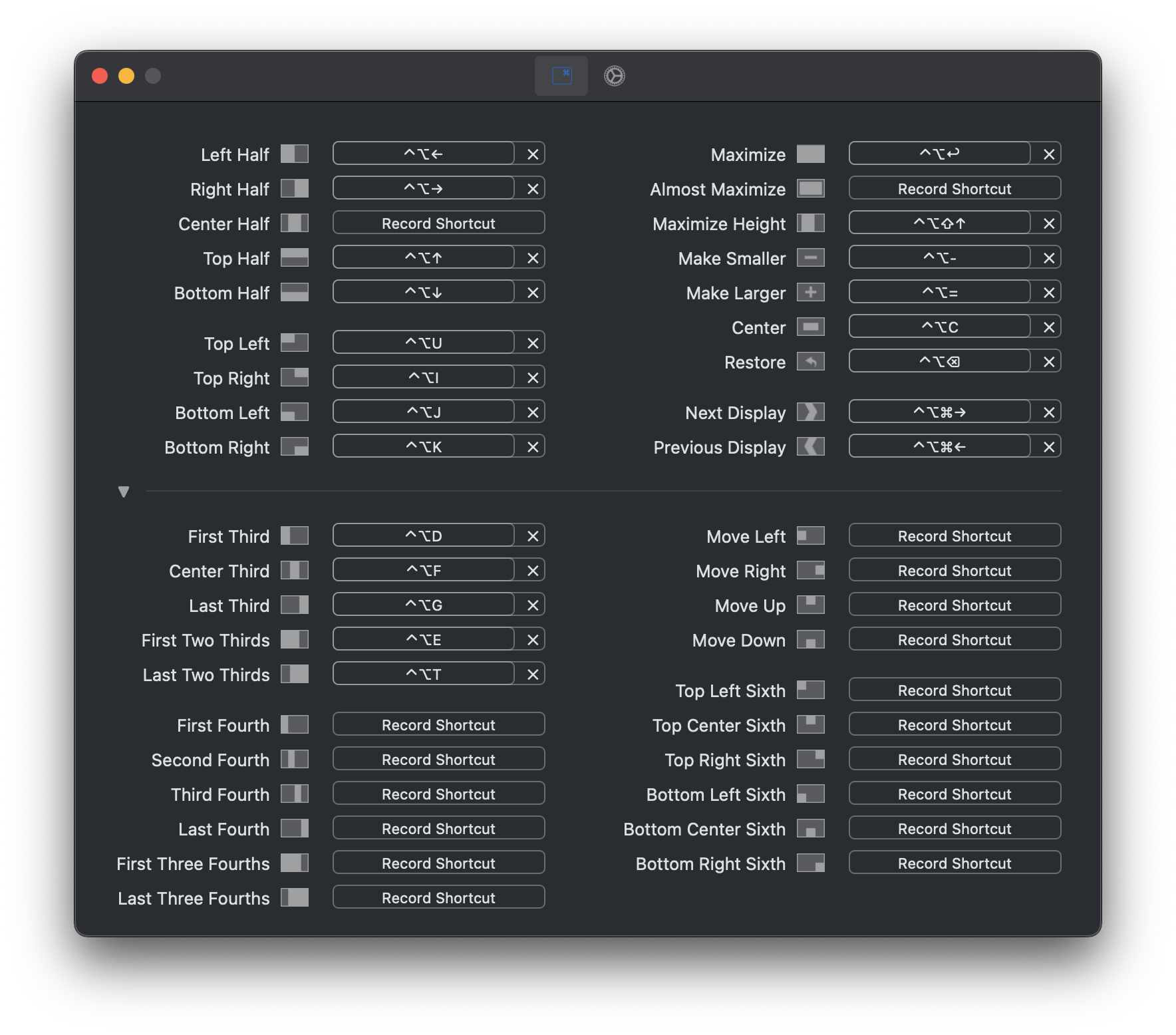
Rechteck unterstützt macOS v10.15+. Die letzte Version, die für macOS 10.13 und 10.14 unterstützt wird, ist https://github.com/rxhanson/Rectangle/releases/tag/v0.73.
Sie können die neueste dmg von https://rectangleapp.com oder der Seite „Releases“ herunterladen.
Oder mit Brühfass installieren:
brew install --cask Rechteck
Die Tastenkombinationen sind selbsterklärend, aber die Snap-Bereiche können eine Erklärung gebrauchen, wenn Sie sie noch nie unter Windows oder anderen Fensterverwaltungs-Apps verwendet haben.
Ziehen Sie ein Fenster an den Rand des Bildschirms. Wenn der Mauszeiger den Rand des Bildschirms erreicht, sehen Sie einen Fußabdruck, dessen Größe zu ändern und das Fenster dorthin zu verschieben versucht, wenn Sie den Mausklick loslassen.
| Snap-Bereich | Resultierende Aktion |
|---|---|
| Linker oder rechter Rand | Linke oder rechte Hälfte |
| Spitze | Maximieren |
| Ecken | Viertel in der jeweiligen Ecke |
| Linker oder rechter Rand, direkt über oder unter einer Ecke | Obere oder untere Hälfte |
| Unten links, in der Mitte oder im rechten Drittel | Jeweiliges Drittel |
| Unten links oder rechts im Drittel, dann in die untere Mitte ziehen | Erste bzw. letzte zwei Drittel |
Fokussieren Sie die App, die Sie ignorieren möchten (machen Sie ein Fenster von dieser App ganz nach vorne).
Öffnen Sie das Rechteck-Menü und wählen Sie „App ignorieren“
Öffnen Sie die URL rectangle://execute-action?name=[name] . Aktivieren Sie „Rechteck“ möglichst nicht.
Verfügbare Werte für [name] : left-half , right-half , center-half , top-half , bottom-half , top-left , top-right , bottom-left , bottom-right , first-third , center-third , last-third , first-two-thirds , last-two-thirds , maximize , almost-maximize , maximize-height , smaller , larger , center , center-prominently , restore , next-display , previous-display , move-left , move-right , move-up , move-down , first-fourth , second-fourth , third-fourth , last-fourth , first-three-fourths , last-three-fourths , top-left-sixth , top-center-sixth , top-right-sixth , bottom-left-sixth , bottom-center-sixth , bottom-right-sixth , specified , reverse-all , top-left-ninth , top-center-ninth , top-right-ninth , middle-left-ninth , middle-center-ninth , middle-right-ninth , bottom-left-ninth , bottom-center-ninth , bottom-right-ninth , top-left-third , top-right-third , bottom-left-third , bottom-right-third , top-left-eighth , top-center-left-eighth , top-center-right-eighth , top-right-eighth , bottom-left-eighth , bottom-center-left-eighth , bottom-center-right-eighth , bottom-right-eighth , tile-all , cascade-all , cascade-active-app
Beispiel aus einer Shell: open -g "rectangle://execute-action?name=left-half"
Siehe TerminalCommands.md
Rechteck verwendet MASShortcut für die Aufzeichnung von Tastaturkürzeln. Spectacle verwendete einen eigenen Shortcut-Recorder.
„Rechteck“ verfügt über zusätzliche Fensteraktionen: Verschieben Sie Fenster ohne Größenänderung an jede Kante, maximieren Sie nur die Höhe eines Fensters, wodurch ein Fenster nahezu maximiert wird.
Nächste/vorherige Bildschirmdrittel werden explizit durch erstes Drittel, erste zwei Drittel, mittleres Drittel, letzte zwei Drittel und letztes Drittel ersetzt. Die Bildschirmausrichtung wird berücksichtigt, da im ersten Drittel das linke Drittel im Querformat und das obere Drittel im Hochformat angezeigt wird.
Sie können jedoch den dritten Zyklus von Spectacle nachahmen, indem Sie die Aktionen des ersten und letzten Drittels verwenden. Wenn Sie also das erste Drittel wiederholt ausführen, werden die Terzen durchlaufen (erstes, mittleres, letztes) und beim letzten Drittel umgekehrt.
Es besteht die Möglichkeit, dass Fenster bei nachfolgenden linken oder rechten Ausführungen über die Displays laufen.
Fenster rasten ein, wenn sie an die Ränder/Ecken des Bildschirms gezogen werden. Dies kann deaktiviert werden.
Apple hat nie eine öffentliche API für Spaces veröffentlicht. Andere Apps, die Fenster zwischen Bereichen verschieben, verwenden dazu nicht unterstützte oder unerwünschte Methoden. Wenn Apple beschließt, eine öffentliche API dafür zu veröffentlichen, werde ich sie hinzufügen.
Standardmäßig ändert iTerm2 die Größe nur in Schritten der Zeichenbreite. Möglicherweise gibt es in iTerm2 eine Einstellung, um dies zu deaktivieren, aber Sie können sie mit dem folgenden Befehl ändern.
Standardwerte schreiben com.googlecode.iterm2 DisableWindowSizeSnap -integer 1
Dies scheint nur eine kleine Anzahl von Benutzern zu betreffen. Um dies zu verhindern, deaktivieren Sie das Kontrollkästchen „Fenster durch Ziehen ausrichten“. Siehe Ausgabe 317.
Wenn sich die Größe oder Bewegung von Fenstern nicht wie erwartet ändert, finden Sie hier einige erste Schritte, um dem Problem auf den Grund zu gehen. Die meisten Probleme dieser Art wurden durch andere Apps verursacht.
Stellen Sie sicher, dass macOS auf dem neuesten Stand ist.
Starten Sie Ihren Computer neu (dies behebt häufig Probleme direkt nach einem macOS-Update).
Stellen Sie sicher, dass keine anderen Fenstermanageranwendungen ausgeführt werden.
Stellen Sie sicher, dass die App, deren Fenster sich nicht richtig verhalten, keine widersprüchlichen Tastaturkürzel hat.
Versuchen Sie, mithilfe der Menüelemente eine Fensteraktion auszuführen oder die Tastenkombination auf etwas anderes zu ändern, damit wir erkennen können, ob es sich um ein Problem mit der Tastenkombination handelt oder nicht.
Aktivieren Sie die Debug-Protokollierung gemäß den Anweisungen im folgenden Abschnitt.
Die Protokolle sind ziemlich einfach. Wenn Ihr berechnetes Rect und Ihr resultierendes Rect identisch sind, besteht die Möglichkeit, dass eine andere Anwendung Probleme verursacht. Speichern Sie Ihre Protokolle bei Bedarf, um sie an ein Problem anzuhängen, wenn Sie eines erstellen.
Wenn Sie den Verdacht haben, dass eine andere Anwendung Probleme verursacht, versuchen Sie, einen neuen macOS-Benutzer zu erstellen und sich anzumelden.
tccutil zurückgesetzt Alle com.knollsoft.Rectangle
Alternativ kann dies auch mit den folgenden Schritten anstelle des Terminalbefehls tccutil erfolgen.
Schließen Sie das Rechteck, wenn es ausgeführt wird
Deaktivieren Sie in den Systemeinstellungen -> Datenschutz und Sicherheit -> Barrierefreiheit zunächst „Rechteck“ und entfernen Sie es dann mit der Minus-Schaltfläche. (Es ist wichtig, beide Schritte in dieser Reihenfolge auszuführen.)
Starten Sie Ihren Mac neu.
Starten Sie Rechteck und aktivieren Sie die Einstellungen dafür, wenn Sie dazu aufgefordert werden.
Halten Sie die Alt-Taste (Option) gedrückt, während das Rechteck-Menü geöffnet ist.
Wählen Sie den Menüpunkt „Protokollierung anzeigen...“ anstelle des Menüpunkts „Info“.
Die Protokollierung wird im Fenster angezeigt, während Sie Rechteckbefehle ausführen.
Auf der Registerkarte „Einstellungen“ des Einstellungsfensters gibt es Schaltflächen zum Importieren und Exportieren der Konfiguration als JSON-Datei.
Beim Start lädt Rechteck eine Konfigurationsdatei unter ~/Library/Application Support/Rectangle/RectangleConfig.json sofern vorhanden, und benennt diese Datei mit einem Zeit-/Datumsstempel um, sodass sie bei nachfolgenden Starts nicht gelesen wird.
Die Konfiguration für Rechteck wird mit NSUserDefaults gespeichert, was bedeutet, dass sie am folgenden Speicherort gespeichert ist: ~/Library/Preferences/com.knollsoft.Rectangle.plist Beachten Sie, dass Verknüpfungen in v0.41+ in einem anderen Format gespeichert werden und nicht geladen werden frühere Versionen.
Diese Datei kann gesichert oder auf andere Computer übertragen werden.
Wenn Sie Rechteck v0.44+ verwenden, können Sie auch die Schaltfläche „Importieren/Exportieren“ im Bereich „Einstellungen“ verwenden, um Ihre Einstellungen und Tastaturkürzel mithilfe einer JSON-Datei auf allen Computern zu teilen.
Notiz
Wenn Sie Probleme mit den Konfigurationsoptionen haben, die nach einem Neustart der Anwendung bestehen bleiben, und Sie die Installation mit Homebrew durchgeführt haben, müssen Sie eine Deinstallation und eine Neuinstallation mit dem Flag --zap durchführen.
brew uninstall --zap rectangle brew install rectangle
Rechteck kann deinstalliert werden, indem Sie die App beenden und in den Papierkorb verschieben. Sie können die Rechteck-Standardeinstellungen mit dem folgenden Terminalbefehl von Ihrem Computer entfernen:
Standardeinstellungen löschen com.knollsoft.Rectangle
Tipp
Wenn Sie nach der Installation mit Homebrew deinstallieren, sollten Sie das Flag --zap einschließen, um sicherzustellen, dass auch die Plist-Einträge entfernt werden.
brew uninstall --zap rectangle
In der Multitouch-App wird Logik von Rechteck verwendet. Die App „Rectangle Pro“ basiert vollständig auf „Rectangle“. Wenn Sie bedeutenden Code oder Lokalisierungen beisteuern, die in Rechteck integriert werden, senden Sie mir eine E-Mail für eine kostenlose Lizenz von Multitouch oder Rechteck Pro. Mitwirkende von Sparkle, MASShortcut oder Spectacle können außerdem kostenlose Multitouch- oder Rechteck-Pro-Lizenzen erhalten.
Wenn Sie zur Lokalisierung beitragen möchten, werden alle Übersetzungen in den Main.strings pro Sprache gespeichert. Wenn Sie eine Lokalisierung hinzufügen möchten, aber derzeit keine vorhanden ist und Sie nicht wissen, wie Sie eine erstellen, erstellen Sie ein Problem und eine Übersetzungsdatei kann initialisiert werden.
Pull-Requests für neue Lokalisierungen oder Verbesserungen bestehender Lokalisierungen sind willkommen.
Rechteck verwendet Swift Package Manager, um Sparkle und MASShortcut zu installieren.
Das ursprüngliche Repository für MASShortcut wurde archiviert, daher verwendet Rechteck meinen Fork. Wenn Sie Änderungen vornehmen möchten, die MASShortcut betreffen, stellen Sie bitte eine Pull-Anfrage an meinen Fork.